Windows 10 не се изключва

- 4783
- 551
- Dr. Ismael Leuschke
Много потребители, които са се актуализирали до новата ОС или инсталирани Windows 10, са изправени пред проблема, че компютърът или лаптопът не се изключват напълно чрез „Завършване на работата“. В този случай проблемът може да има различни симптоми - мониторът не се изключва на компютъра, всички индикатори са изключени на лаптопа, с изключение на захранването, а охладителят продължава да работи или лаптопът се включи веднага след изключването и други подобни.
В тези инструкции - възможни решения на проблема, ако вашият лаптоп с Windows 10 не се изключва или настолен компютър се държи странно при попълване на работа. За различно оборудване проблемът може да бъде причинен от различни причини, но ако не знаете коя опция да отстраните проблема е подходяща за вас, можете да ги изпробвате - нещо, което може да доведе до грешки в ръководството. См. Също така: Какво да направите, ако компютър или лаптоп с Windows 10 се включи или се събуди (не е подходящ за тези случаи, ако това се случи веднага след изключване, в тази ситуация проблемът ще помогне за коригиране на описаните по -долу методи), Windows 10 е рестартира се при изключване, когато го изключите.
Лаптопът не се изключва, когато работата приключи
Най -големият брой проблеми, свързани с изключването и наистина с управлението на захранването, се появява на лаптопите и няма значение дали са получили Windows 10 чрез актуализиране или е била чиста инсталация (въпреки че в последния случай проблемите са по -рядко срещани).
Така че, ако вашият лаптоп с Windows 10 в края на работата продължава да "работи", t.E. По -охладителят издава шум, въпреки че, изглежда, устройството е изключено, опитайте следните стъпки (първите две опции само за лаптопи въз основа на процесорите на Intel).
- Изтрийте технологията за съхранение на Rapid Intel (Intel RST), ако имате такъв компонент в „Контролен панел“ - „Програми и компоненти“. След това рестартирайте лаптопа. Забелязани на Dell и Asus.
- Отидете в секцията за поддръжка на уебсайта на производителя на лаптоп и изтеглете драйвера на интерфейса на двигателя на Intel Management (Intel ME) от там, дори и да не е за Windows 10. В диспечера на устройствата (можете да го отворите през десния бутон върху старта), намерете в устройството "System Devices" с това име. Кликнете върху него с правилния бутон на мишката - Изтрийте, маркирайте "Изтриване на драйвери за това устройство". След премахване стартирайте инсталирането на предварително зареден драйвер и в своя край рестартирайте лаптопа.

- Проверете дали всички драйвери за системни устройства са инсталирани и работят нормално в мениджъра на устройството. Ако не, изтеглете ги от официалния сайт на производителя (а именно от там, а не от източници на трети страни).
- Опитайте да изключите бързия старт на Windows 10.
- Ако нещо е свързано към лаптопа от USB, проверете дали се изключва нормално без това устройство.
Друга версия на проблема - лаптопът се изключва и веднага се включи отново (забелязано на Lenovo, може би на други марки). Когато се появи такъв проблем, отидете на контролния панел (в изгледа вдясно, поставете „иконите“) - захранване - Настройване на захранващата верига (за текущата верига) - Променете допълнителните параметри на захранването.
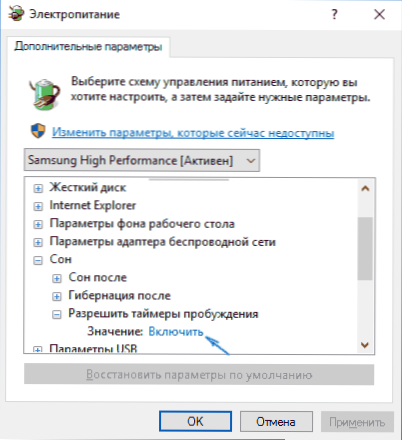
В секцията "Sleep" отворете подраздела ", за да позволите на Тиера да се събуди" и да превключите стойността в "Disable". Друг параметър, на който трябва да обърнете внимание, е свойствата на мрежовата карта в диспечера на Windows 10 устройства, а именно елементът, който позволява мрежовата карта да показва компютъра от режима на изчакване в раздела за управление на захранването.
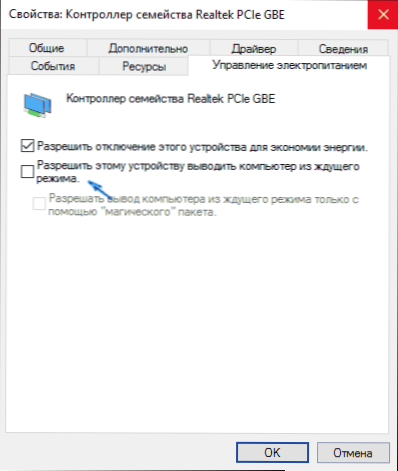
Изключете този параметър, приложете настройките и се опитайте да изключите лаптопа отново.
Компютърът от Windows 10 (PC) не се изключва
Ако компютърът не се изключи със симптоми, подобни на тези, които са описани в раздела за лаптопите (t.E. Продължава да вдига шум с изключен екран, веднага се включва отново след края на работата), опитайте методите, описани по -горе, тук около едно разнообразие от проблема, който беше забелязан досега само на компютър.
На някои компютри, след инсталирането на Windows 10, когато изключите, мониторът спря да изключва, t.E. Влезте в режим на намаляване на енергията, екранът продължава да "свети", макар и да бъде черен.
За да реша този проблем, мога да предложа само два начина (може би в бъдеще ще намеря други):
- Преинсталирайте драйверите на видеокартата с пълното премахване на предишния. Как да направя това: Инсталиране на драйвери на NVIDIA в Windows 10 (също подходяща за видео карти на AMD и Intel).
- Опитайте се да завършите работата с USB устройствата, свързани с изключени (във всеки случай, опитайте се да деактивирате всичко, което може да бъде изключено). По -специално проблемът беше забелязан в присъствието на свързани гейпади и принтери.
В момента това са всички познати за мен, които обикновено ви позволяват да решите проблема. Повечето от ситуациите, в които Windows 10 не е изключен, свързан с отсъствието или несъвместимостта на отделните драйвери на чипсет (така че винаги си струва да се провери). Случаите с монитор за не-обръщане със свързан геймпад са подобни на някакъв вид бъг на системата, но не знам точните причини.
ЗАБЕЛЕЖКА: Забравих друга опция-ако по някаква причина сте изключили автоматичните актуализации на Windows 10 и тя е инсталирана в оригиналния си формуляр, тогава може би си струва да се актуализира: Много подобни проблеми изчезват от потребителите след следващите актуализации.
Надявам се, че описаните методи ще помогнат на някой от читателите и ако изведнъж не, те ще могат да споделят други решения на проблема, който работи в техния случай.

